PHP è uno dei linguaggi di programmazione più popolari sul web. Infatti, il 78,8% di tutti i siti web utilizza PHP in un modo o nell’altro. Se usi WordPress, stai anche usando PHP, anche se non interagisci direttamente con alcun codice. PHP in WordPress rende possibile la maggior parte delle funzionalità che usi e capire come funziona è necessario se vuoi apportare grandi cambiamenti al tuo sito web.
Ci sono molti modi per modificare PHP in WordPress o per aggiungere codice al tuo sito. Quale approccio si utilizza dipenderà dal vostro livello di comfort editing file WordPress, ma il processo è molto più facile di quanto si possa immaginare.
In questo articolo, andremo brevemente su come funziona PHP. Poi vi mostreremo quattro modi per aggiungere PHP in WordPress, se si preferisce utilizzare un plugin o farlo manualmente. Mettiamoci al lavoro!
- 📚 Indice:
- Un’introduzione a PHP in WordPress
- Metodi semplici per aggiungere PHP in WordPress
- Convertire PHP in WordPress shortcodes
- Aggiungi frammenti di codice in tutto il sito con un plugin
- Personalizza il tuo tema figlio in WordPress
- Utilizzare un client FTP per modificare manualmente i file PHP
- Conclusione
📚 Indice:
- Un’introduzione a PHP in WordPress
- 1. Convertire PHP in WordPress shortcodes
- 2. Aggiungi frammenti di codice in tutto il sito con un plugin
- 3. Personalizza il tuo tema figlio in WordPress
- 4. Utilizzare un client FTP per modificare manualmente i file PHP
Un’introduzione a PHP in WordPress
PHP è un linguaggio di programmazione ‘general purpose’ che è popolare nello sviluppo di siti web. Ancora più importante, WordPress è costruito utilizzando PHP. Ciò rende essenziale avere una comprensione di base di come funziona PHP se si desidera apportare grandi modifiche al content management system (CMS) o aggiungere nuovo codice al tuo sito.
Non è necessario essere un programmatore per modificare o aggiungere PHP in WordPress. A seconda di cosa si vuole fare, è facile trovare un sacco di tutorial che vi guiderà attraverso l’intero processo, e anche fornire frammenti di codice è possibile utilizzare. Ad esempio, abbiamo un articolo completo che ti guida attraverso diverse modifiche che puoi apportare alle funzioni.file php.
Metodi semplici per aggiungere PHP in WordPress
Se non ti senti a tuo agio a lavorare con il codice, può sembrare intimidatorio modificare i file WordPress e PHP. Tuttavia, WordPress offre diversi modi per aggiungere codice PHP al tuo sito web, che vanno dai plugin all’approccio manuale. Finché esegui il backup del tuo sito Web prima di apportare grandi cambiamenti o utilizzare un sito di staging, dovresti sentirti libero di sperimentare se necessario.
Convertire PHP in WordPress shortcodes
Come al solito, plugin offrono l’approccio più semplice per risolvere un problema specifico in WordPress. Ci sono diversi plugin che puoi usare per aggiungere codice personalizzato ai tuoi file WordPress senza doverli modificare direttamente.
Una possibilità è quella di trasformare i frammenti di codice PHP in codici brevi che si possono facilmente utilizzare nelle aree editor o widget di WordPress. Questo è utile se stai cercando di aggiungere PHP a un post o una pagina specifica sul tuo sito.
Per fare questo, è possibile utilizzare la connessione Inserire Snippet di Codice PHP del plugin:
Con questo plugin, sarete in grado di creare codici brevi personalizzati per frammenti di codice PHP. È possibile aggiungere questi frammenti utilizzando il plugin, e genererà codici brevi che è possibile utilizzare ovunque sul tuo sito web per eseguire tali funzioni.
Dopo aver installato e attivato il plugin, vedrete una nuova scheda nella dashboard etichettato XYZ Codice PHP. Seleziona quella scheda e vai a Frammenti di codice PHPCODE → Aggiungi nuovo frammento di codice PHP:

Il plugin ti chiederà di impostare un “nome” per il tuo snippet, che dovrebbe descrivere il suo scopo e aggiungere il suo codice all’interno del campo codice PHP:

Tieni presente che Insert PHP Code Snippet non convalida il codice che aggiungi. Se il codice non funziona, dovrai risolverlo da solo.
Una volta aggiunto un frammento di codice usando il plugin, apparirà sotto la scheda Frammenti di PHPCode. Sono disponibili opzioni per mettere in pausa i singoli script, nonché per modificarli, eliminarli e visualizzarli in anteprima:

Lo shortcode per posizionare lo snippet è disponibile sotto la colonna Codice breve Snippet. Una volta che si visualizza in anteprima il codice per assicurarsi che funzioni, si può andare avanti e aggiungere lo shortcode ovunque sul tuo sito.
Aggiungi frammenti di codice in tutto il sito con un plugin
Un altro plugin che può aiutare ad aggiungere PHP in WordPress è il plugin Frammenti di codice gratuito.
Con questo plugin, puoi facilmente aggiungere frammenti di codice generali al tuo sito andando su Frammenti di codice → Aggiungi nuovo. Quando aggiungi il tuo frammento di codice PHP, puoi scegliere tra eseguirlo ovunque o solo sul frontend o sul backend del tuo sito:

Oltre ad aggiungere codice PHP a WordPress, il plugin può anche aiutare ad aggiungere CSS, HTML o JavaScript.
Personalizza il tuo tema figlio in WordPress
WordPress viene fornito con uno strumento chiamato Editor di temi che consente di modificare i file del tema direttamente dalla dashboard. Idealmente, lo farai durante l’utilizzo di un tema figlio, in modo da non perdere le modifiche apportate quando si aggiorna il tema genitore.
Per accedere all’editor dei temi, vai a Aspetto → Editor dei temi. Vedrai un semplice editor di testo a sinistra e un elenco di file a destra:

L’elenco dei file del tema consente l’accesso diretto a tutti i file personalizzabili del tema. Sotto ogni voce, vedrai anche il suo nome file completo. La maggior parte delle opzioni qui saranno file PHP.
Puoi cambiare il tema che stai modificando utilizzando il menu a discesa Seleziona tema da modificare. Inoltre, è possibile cercare la documentazione per funzioni specifiche utilizzando il menu a discesa Documentazione sotto l’editor:

La ricerca di una funzione ti invierà alla sua pagina di codice di sviluppo di WordPress (se ce n’è una disponibile). Tieni presente che se stai modificando un tema personalizzato, potresti non essere in grado di trovare la documentazione per funzioni specifiche. Una volta apportate le modifiche desiderate, è possibile fare clic su Aggiorna file per salvarli.
Se stai cercando specificamente di aggiungere frammenti di codice al tuo sito, probabilmente vorrai modificare le funzioni.file php.
Utilizzare un client FTP per modificare manualmente i file PHP
Lo svantaggio principale dell’utilizzo dell’editor di temi WordPress è che l’editor stesso è molto barebone. Se hai mai usato un editor di codice completo, allora sai che ti stai perdendo molte funzionalità modificando i file dalla tua dashboard.
Un’alternativa migliore è accedere ai file del tuo sito web tramite FTP e utilizzare il tuo editor di testo preferito per aggiornarli. Per fare ciò, avrete bisogno di un client FTP come FileZilla.
Se questa è la prima volta che usi un client FTP, dovrai cercare i dettagli di accesso del tuo sito web. Le tue credenziali FTP non sono le stesse che usi per accedere a WordPress.
Tradizionalmente, il tuo host web creerà un account FTP per il tuo quando ti iscrivi a un piano. I dettagli di tale account dovrebbero essere accessibili nel pannello di controllo di hosting:

Per connettersi al tuo sito web tramite FTP avrai bisogno dell’indirizzo host, del nome utente e della password FTP e dei dettagli specifici della porta (se disponibili). Una volta che hai queste informazioni, puoi connetterti al tuo sito web usando FileZilla o qualsiasi altro client FTP.
Dopo aver effettuato l’accesso al tuo sito web, dovrai trovare la cartella principale di WordPress, che contiene tutti i file del tuo sito. Di solito, quella cartella è chiamata public o public_html o prende il nome dal tuo sito web:

Una volta che hai accesso alla cartella principale, puoi modificare qualsiasi file WordPress e aggiungere codice PHP personalizzato a loro. In generale, ti consigliamo di non modificare alcun file se non sei sicuro di cosa facciano.
Per modificare i file, avrai bisogno di una comprensione generale di come è strutturata la directory principale. All’interno della cartella principale, troverete i file di configurazione a livello di sito. Che include il .file htaccess, che è possibile modificare per aggiungere funzionalità interessanti in WordPress.
I file dei temi e dei plugin possono essere trovati all’interno della cartella wp-content. Se vai su wp-content / plugins o themes, vedrai che ogni tema e plugin ha una propria cartella. Se apri una delle cartelle del tuo tema, ad esempio, sarai in grado di modificare tutti gli stessi file a cui hai accesso con lo strumento WordPress Theme Editor.
Per modificare un file, fare clic destro su di esso e selezionare l’opzione Visualizza/Modifica. In questo modo si aprirà il file utilizzando l’editor di testo predefinito locale:

Quando hai finito di apportare modifiche a qualsiasi file, salvalo e il tuo client FTP caricherà la nuova versione sul tuo server. Ecco fatto!
Conclusione
Modificare e aggiungere PHP in WordPress è relativamente semplice. Finché sei a tuo agio a lavorare con il codice, o anche solo copiandolo e incollandolo, puoi aggiungere frammenti che miglioreranno la funzionalità del tuo sito in modi sorprendenti.
Tuttavia, ogni volta che aggiungi codice a WordPress, dovresti sempre eseguire il backup del tuo sito nel caso in cui qualcosa vada storto. Ad esempio, l’aggiunta di PHP con sintassi impropria potrebbe innescare la modalità di recupero di WordPress.
Per ricapitolare, i quattro modi principali per aggiungere PHP in WordPress sono:
- accensione del PHP in shortcode con l’Inserto Snippet di Codice PHP del plugin
- Aggiunta di PHP frammenti del tuo sito con i Frammenti di Codice del plugin
- Personalizzazione del tema bambino utilizzando l’Editor del Tema
- Utilizzando un client FTP per modificare i file di WordPress manualmente
Se sei pronto per iniziare, è possibile controllare la nostra collezione di dieci utile frammenti di codice per siti WordPress. Se vuoi andare ancora oltre, abbiamo una guida su come diventare uno sviluppatore WordPress.
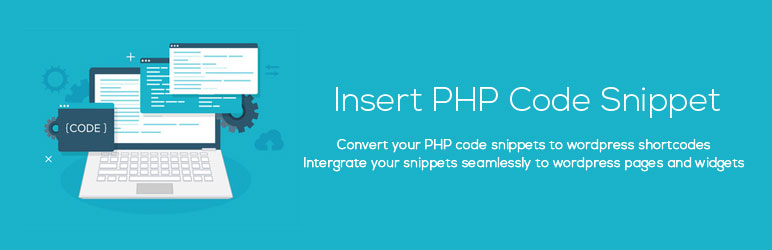 Inserire Snippet di Codice PHP
Inserire Snippet di Codice PHP
 Frammenti di codice
Frammenti di codice
